Corrige el código de error SEC_ERROR_BAD_SIGNATURA en Firefox
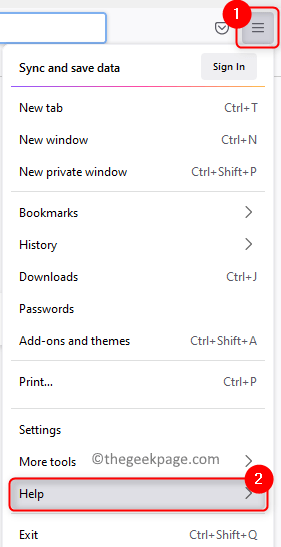
- 4496
- 875
- Sr. Eduardo Menchaca
El Conexión de conexión segura Error de error con el código SEC_ERROR_BAD_SIGNATURA se ha demostrado a los usuarios de Firefox cuando intentan acceder a cualquier sitio web utilizando el navegador. Pero los usuarios informaron que estos sitios web eran fácilmente accesibles sin ningún problema en otros navegadores. Una vez que vea este error, no puede acceder a ningún sitio web de confianza como Facebook.
Las posibles causas de este error son:
- Configuración de red de navegador incorrecta
- Aplicaciones de terceros o software antivirus instalado en su sistema
- Extensiones o complementos del navegador
Si usted es uno de ellos que enfrenta este problema con su navegador Firefox, lea este artículo para conocer las soluciones sugeridas por otros usuarios para superar este error.
Tabla de contenido
- FIJAR 1 - Desactivar el antivirus de terceros
- FIJAR 2 - Abra el navegador en modo seguro
- FIJO 3 - Desactivar la configuración proxy del navegador
- Corrección 4 - Cambiar la configuración de confianza de certificados instalados
FIJAR 1 - Desactivar el antivirus de terceros
Muchos usuarios han encontrado que software de seguridad de terceros bloquea que su sistema se conecte a Internet y, a su vez, evite el acceso a los sitios web. Así que abra su programa antivirus y busque la opción para desactivar él. Una vez que deshabilite el programa antivirus, relance su navegador y verifique si puede acceder a los sitios web sin ningún error. Si esto funciona para usted, entonces se debe agregar una exclusión a la configuración de red para su programa antivirus.
FIJAR 2 - Abra el navegador en modo seguro
1. Abierto Firefox.
2. Selecciona el Tres líneas horizontales botón para abrir el menú de aplicaciones en la esquina superior derecha.
3. En el menú que aparece, elija Ayuda.
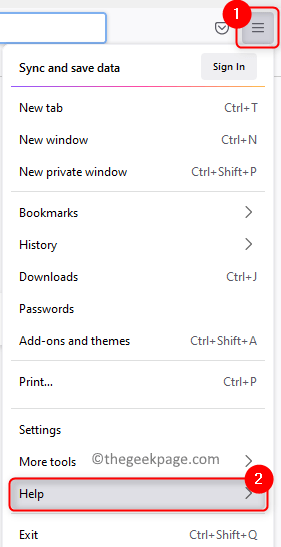
4. Haga clic en Modo de solución de problemas .. en el Ayuda de Firefox menú.
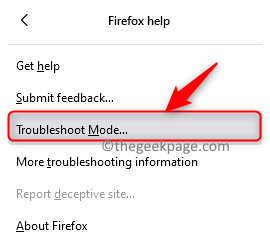
5. Firefox ahora te solicita si quieres Reinicie Firefox en modo de solución de problemas?
6. Clickea en el Reanudar botón.
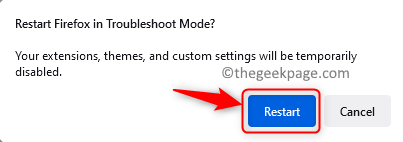
7. Ahora haga clic en el Abierto botón en la ventana Pidiendo si se abrirá el navegador en modo de solución de problemas o no.
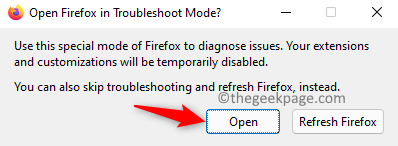
8. El navegador ahora se relanza en el modo seguro con todas las extensiones y configuraciones personalizadas deshabilitadas.
9. Compruebe si el problema se ha resuelto.
Si esto ayuda a solucionar el problema, entonces debe desinstalar las extensiones del navegador una a la vez y encontrar el que estaba causando este problema.
FIJO 3 - Desactivar la configuración proxy del navegador
1. Lanzar el Firefox navegador.
2. Tipo Acerca de: Preferencias en la barra de direcciones del navegador para ir al Ajustes página.

3. Estarás en el General pestaña. En el cuadro de búsqueda, escriba Red buscar Configuración de la red.
4. En el resultado de la búsqueda, haga clic en el Ajustes… botón asociado con Configuración de la red.
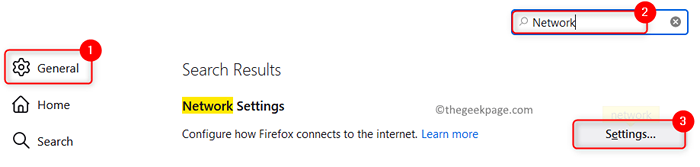
5. Seleccione el botón de radio junto a Sin poder en el Configuración de conexión ventana.
6. Haga clic en DE ACUERDO.
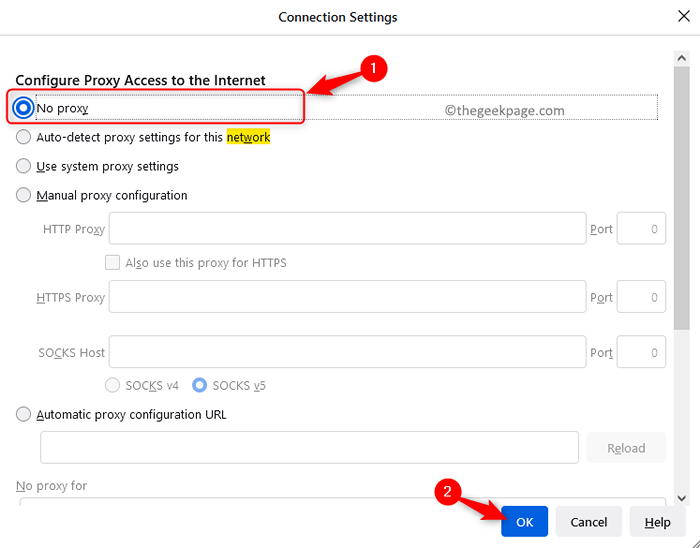
7. Si hay pestañas abiertas, cúbrales.
8. Relanzar Firefox y verifique si el error está resuelto.
Corrección 4 - Cambiar la configuración de confianza de certificados instalados
1. Abre el Firefox navegador y tipo Acerca de: Preferencias en la barra de direcciones para abrir Ajustes.

2. Borra el historial de tu navegador Siguiendo los pasos a continuación.
- En el tipo de cuadro de búsqueda historia.
- Desplazarse hacia abajo a Historia y haga clic en el Historia clara .. botón.
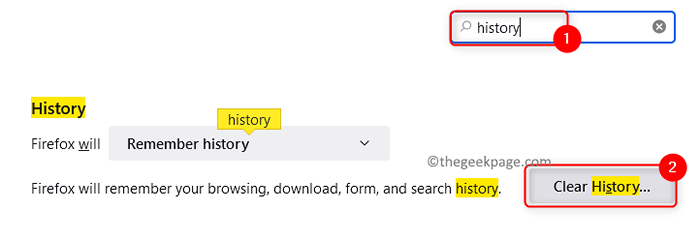
- En Borrar toda la historia Ventana, seleccione Todo en el menú desplegable asociado con el Intervalo de tiempo limpiar.
- Controlar Todas las cajas debajo del Historia y Datos sección.
- Haga clic en DE ACUERDO.
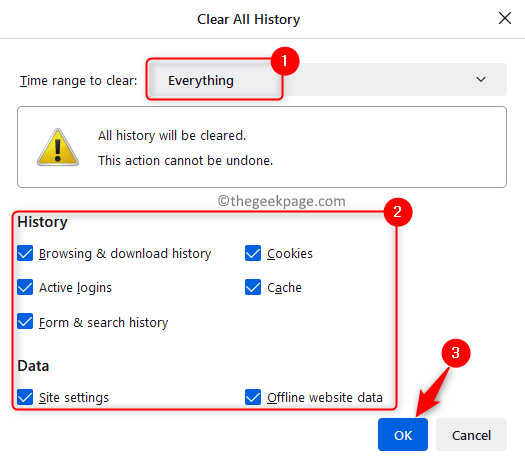
3. Una vez que se aclara la historia, ha vuelto a la Ajustes página.
4. Selecciona el Privacidad y seguridad pestaña.
5. Desplácese hacia abajo y localice el Certificados Sección y haga clic en Ver certificados ..

6. En el Administrador de certificados, Ve a la Autoridades pestaña.
7. Aquí los certificados se enumeran en orden alfabético. Seleccione el certificado específico basado en el sitio web que brinda el problema.
8. Haga clic en Editar confianza .. botón en la parte inferior.
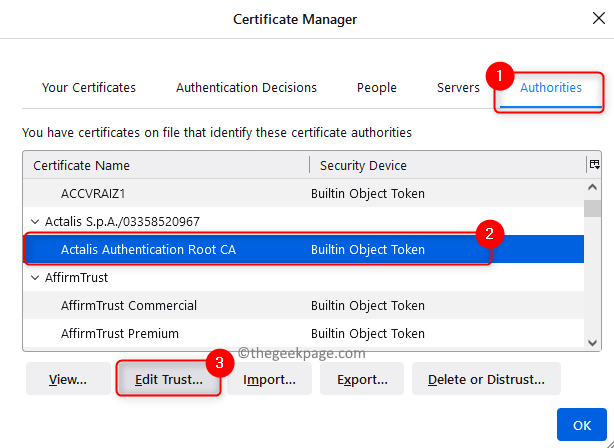
9. En el Editar configuración de fideicomiso de certificados de CA ventana, asegúrese de controlar Ambas opciones Este certificado puede identificar sitios web y Este certificado puede identificar a los usuarios de correo.
10. Luego haga clic en DE ACUERDO.
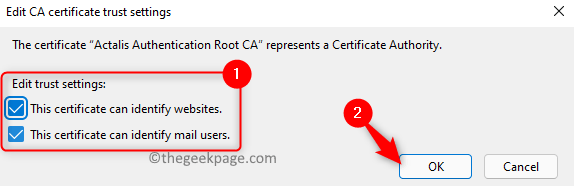
11. Ahora vaya a la barra de direcciones del navegador e intente acceder al sitio que estaba lanzando este error. Compruebe si el problema se ha resuelto.
Nota: Si esta es la primera vez que realiza un cambio de este tipo en los certificados, Firefox le advertirá con un mensaje Riesgo de seguridad potencial por delante. Si confía en el sitio, haga clic en Avanzado y luego Aceptar.
Eso es todo!
Esperamos que haya podido acceder a los sitios web requeridos en su navegador Firefox sin ver el código de error sec_error_bad_signature. Comenta y háganos saber la solución que te ayudó a superar este problema.
- « Se corrige el problema de archivo o carpeta en Windows 11/10
- Cómo solucionar el error de Outlook no implementado »

